Google Lens: Din visuella assistent
Google Lens har utvecklats markant och kan nu identifiera otaliga objekt i din omgivning. Det är ett kraftfullt verktyg för att tolka och samla information från bilder.
Appen, vars syfte är att känna igen innehåll, utnyttjar bilddata på många sätt. Om du befinner dig i ett främmande land där alla skyltar är på ett okänt språk, kan Google Lens översätta dem i realtid genom att ta en bild.
Denna mångsidiga app kan hjälpa dig i flera vardagliga situationer. Exempelvis kan den:
- Konvertera handskriven text till digital form 📝
- Ge definitioner och uttal av ord i bilder 🔍
- Assistera med att lösa matematiska problem ➕
- Erhålla bokrecensioner genom att skanna omslaget 📖
- Spåra leveranser via foton på fraktdetaljer 📦
- Identifiera olika husdjursraser 🐕
- Hämta recept från produktbilder 🍲
Genom att endast erbjuda en bild, hanterar Google Lens resten. iOS-användare kan också dra nytta av dessa funktioner, även om det inte finns någon dedikerad app. Det finns dock flera lösningar.
Varför saknas Google Lens som en egen app på iPhone/iPad?
Många iOS-användare undrar varför Google Lens inte finns som en fristående app på deras enheter. Den mest troliga förklaringen är att Google föredrar att behålla appen exklusiv för Android-användare. Detta kan ses som en konkurrensfördel ur ett företagsperspektiv, men det kan uppfattas som en nackdel för iOS-användare.
Men oroa dig inte, det finns officiella metoder för att använda Google Lens på både iPhone och iPad. Metoden som du väljer beror på hur och var du vill använda funktionen. Följ dessa steg för att komma igång.
Använda Google Lens via Google-appen på iPhone
Det första sättet är genom Google-appen som finns tillgänglig i App Store. När appen är installerad, tryck på kameraikonen bredvid mikrofonen.
Ett litet meddelande kommer då att visas. Välj ”Öppna kamera”.
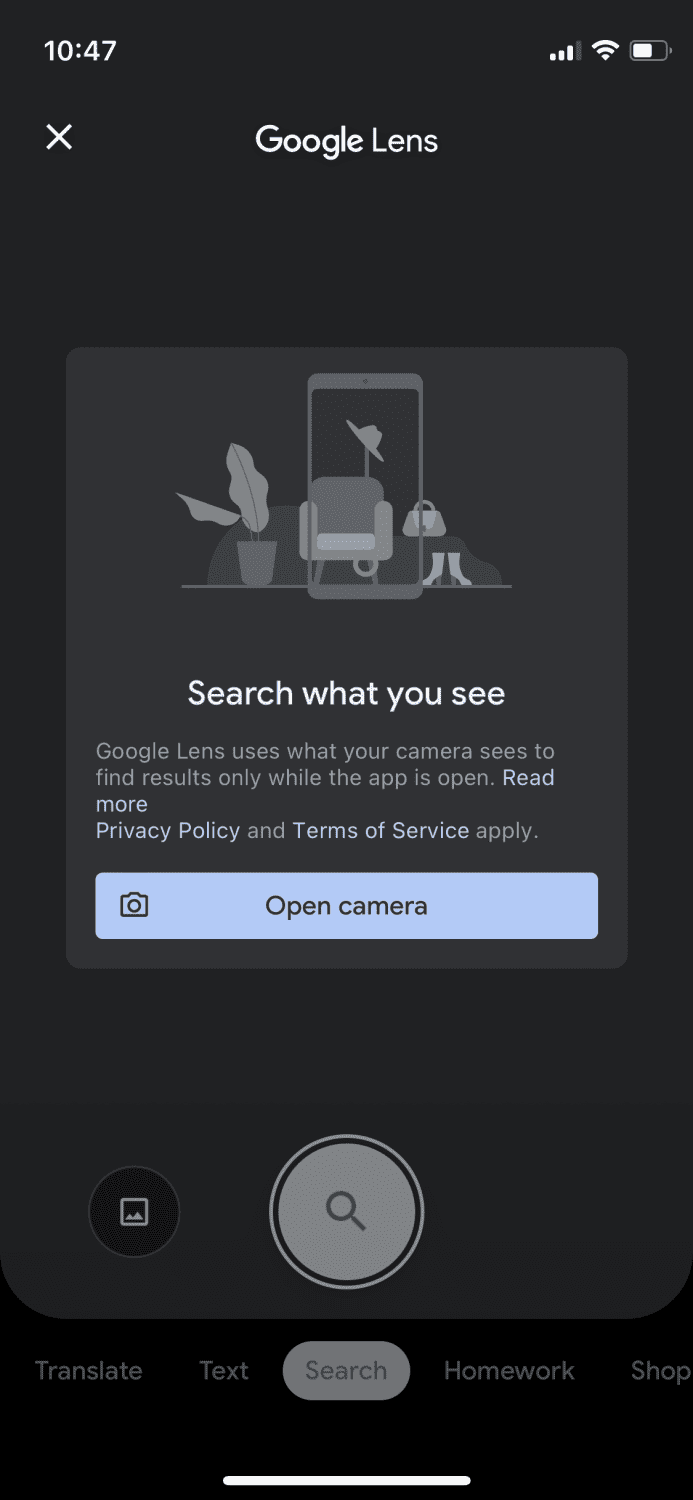
Appen kommer att begära tillåtelse att använda kameran. Bekräfta detta genom att trycka på ”OK”.
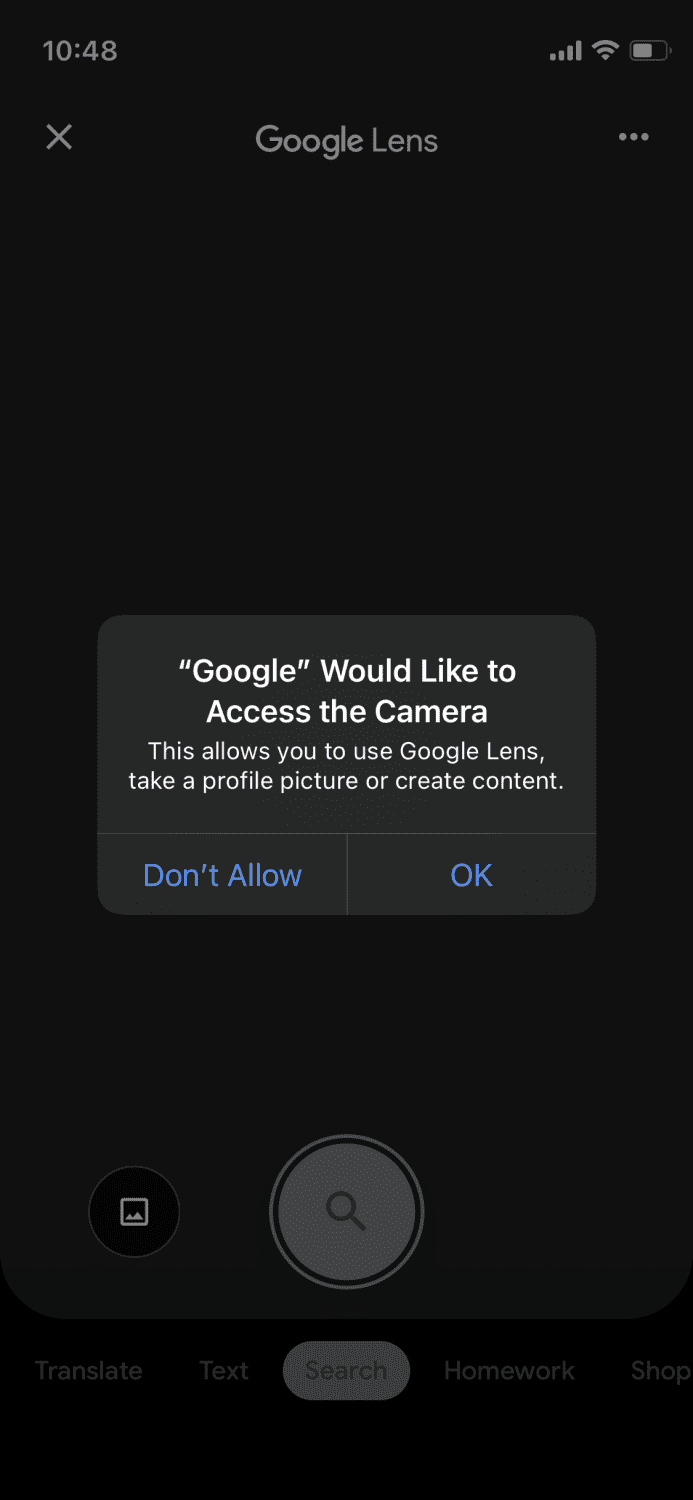
Nu kan du rikta kameran mot valfritt objekt och använda de olika funktionerna, som översättning, transkribering och shopping. Detta är det enklaste sättet att komma åt Google Lens på din iPhone.
Använda Google Lens med Google Foto på iPhone och iPad
Eftersom metoden ovan endast fungerar på iPhone och inte på iPad, kan du använda följande metod som fungerar på båda enheterna. Börja med att ladda ner Google Foto från App Store och öppna appen.
Du kommer att se ett meddelande som ber om tillåtelse att få tillgång till dina bilder. Välj ”Tillåt åtkomst till alla foton” för att fortsätta.
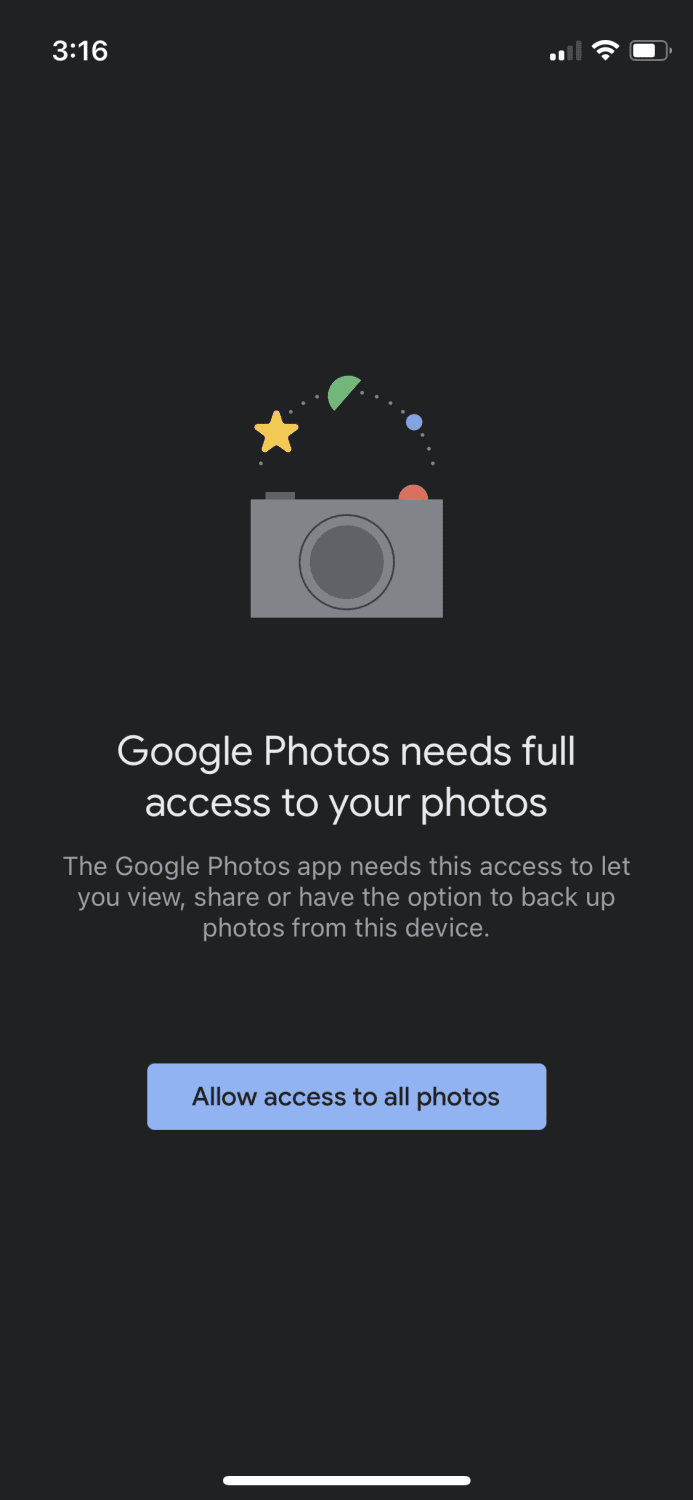
Ditt bildgalleri öppnas, och du kan välja en specifik bild. Du kan även ta ett nytt foto via kamera-appen och sedan återvända till Google Foto för att välja det.
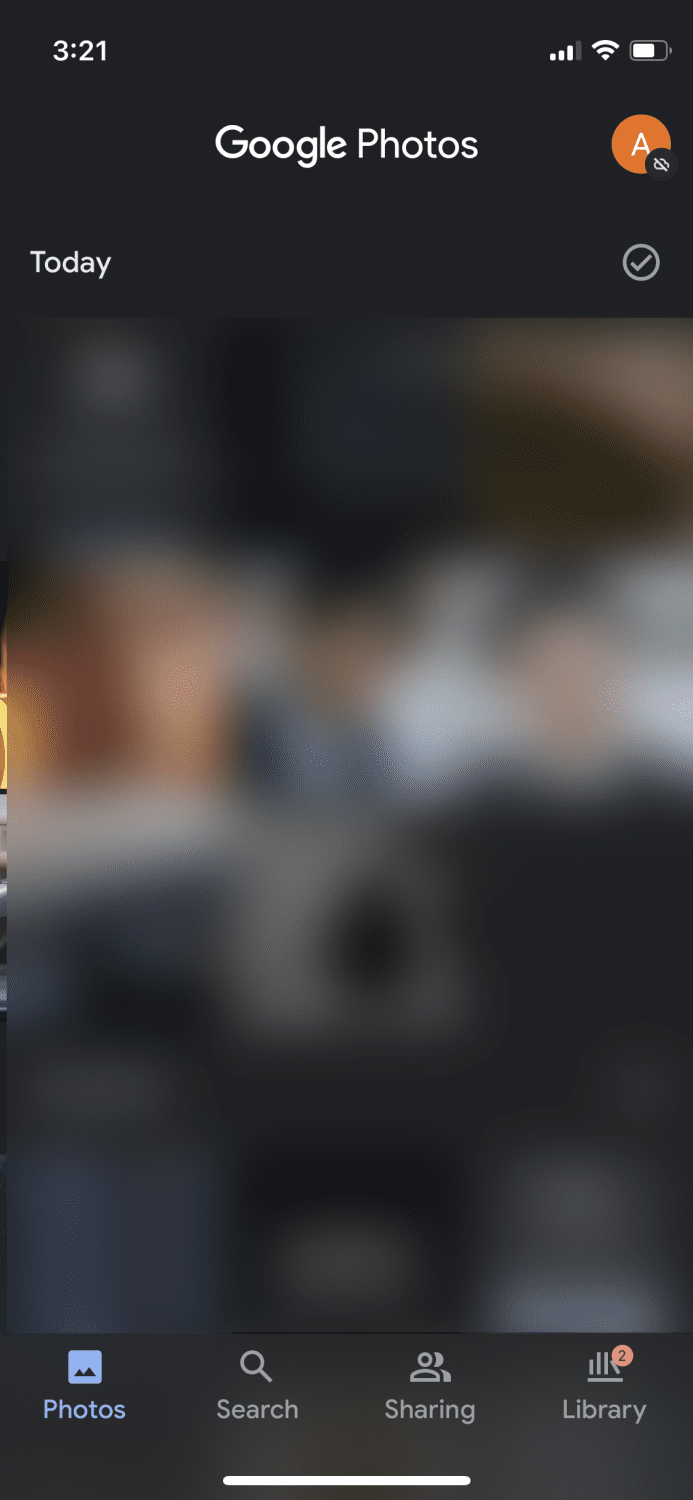
När du har valt en bild, kommer den att öppnas med flera alternativ längst upp och längst ner.

Tryck på Google Lens-ikonen, den tredje ikonen från vänster i nederkanten.

Vänta medan appen skannar bilden och hämtar den önskade informationen.
Sammanfattning
Dessa är de två smidigaste sätten att använda Google Lens på iPhone och iPad. Jag rekommenderar inte att använda andra inofficiella metoder när det finns tillgängliga officiella alternativ. Det är bekvämt att du inte behöver genomgå komplicerade procedurer eller ladda ner otaliga appar för att det ska fungera.
Du kanske också vill utforska AI-baserade mobilskanner-appar.
Uppskattade du denna artikel? Dela den gärna vidare!